Избранное трейдера Владимир
Как узнать, где у робота утекает ЦП? Профилировка ботов в VisualStudio. Быстрый старт в программировании OsEngine #10
- 17 сентября 2024, 16:08
- |
В данном посте будем учиться запускать «профилирование» в Visual Studio, чтобы глазами увидеть место самых больших нагрузок у бота.
Ну и в целом заканчиваем нашу минисерию постов про производительность роботов и как делать так, чтобы у Вас никакие очереди не забивались, а роботы работали быстро и качественно.
1. Профилировка – это что?
Профилировка производительности C# — это процесс анализа производительности программы путём мониторинга использования процессора различными функциями и сегментами кода.
Профилируя приложение C#, можно определить, какие части кода занимают больше всего времени процессора и вызывают проблемы с производительностью. Эта информация важна для оптимизации приложения и улучшения его общей производительности.
С точки зрения прикладного:
Профилировка производительности – один из способов запуска проектов на СиШарп (OsEngine), который помогает увидеть «узкие» места в коде, где больше всего расходуется ЦП.
Так проект OsEngine можно запустить в нескольких режимах:
( Читать дальше )
- комментировать
- ★2
- Комментарии ( 1 )
Индикатор Volume и бесплатные роботы на нём.
- 20 мая 2024, 19:19
- |
Сегодня мы рассмотрим индикатор Volume. Узнаем историю создания индикатора и то, как он рассчитывается.
Также к данной статье будут прикреплены готовые скрипты роботов на этом индикаторе с возможностью торговать на нашей платформе OsEngine.
Оглавление
1. История создания индикатора.
2. Как проводятся расчеты индикатора Volume.
3. Какие сигналы может подавать индикатор.
4. Роботы для OsEngine на индикаторе Volume.
4.1. Стратегия, основанная на индикаторах Volume и MFI.
4.2. Стратегия, основанная на пробой индикатора PriceChannel на повышенном Volume.
4.3. Контертрендовая стратегия на экстремальном объеме и высокой валотильности.
5. Итоговая таблица результатов.
1. История создания индикатора Volume.
Индикатор Volume является одним из самых популярных и широко используемых индикаторов в техническом анализе финансовых рынков. Использование объема торгов в анализе рынка началось задолго до появления компьютеров и технического анализа в его современном виде. Трейдеры и аналитики уже давно обращали внимание на объемы торгов как на важный фактор, отражающий интерес и активность участников рынка.
( Читать дальше )
240 бесплатных роботов для MOEX ALGOPACK.
- 07 мая 2024, 19:17
- |
В данной статье будем учиться подключать OsEngine к Moex ALGOPACK. Чтобы Вы могли получать On-line данные с MOEX и тестировать на них сотни различных роботов и стратегий.
ALGOPACK — сервис и API от Московской биржи, который предоставляет on-line и исторические данные, на которых можно тестировать своих роботов без открытия счёта у брокера.
Os Engine – терминал с сотнями готовых торговых роботов. С удобными слоями их создания, десятилетие затачивающийся под алготрейдинг.
1. Регистрируем ключи доступа на MOEX.
Если у вас нет учетной записи на сайте Московской биржи, нужно его зарегистрировать.
Для этого идем на сайт Московская Биржа (moex.com)
( Читать дальше )
Сборник статей про индексный арбитраж. Введение и Оглавление. Торговля от индекса #1
- 14 марта 2024, 20:18
- |
Введение в серию постов по торговле, при которой роботы ориентируются на индекс во время принятия решений.
У нас в OsEngine есть прекрасный источник данных, который генерирует индекс по автоформуле. В первом квартале 2024 года мы провели его глубокую модернизацию. Настала пора поговорить о нём.
В этой серии будем обсуждать:
1. Возможные алгоритмы роботов. Зачем это надо в трейдинге?
2. Как можно собирать индекс?
3. Волатильность, Корреляция, Коинтеграция и объёмы в торговле от индекса.
4. Зачем ещё при этом смотреть на широкий рынок и как это делать.
5. Как это делается в OsEngine?
6. Посмотрим на примеры нескольких роботов с данным типом источника данных в OsEngine.
7. Зачем интегрировать с источником Индекс источник Скринеры. И как правильно это делать.
1. Индекс в контексте алготрейдинга.
Индекс это — некоторые ценовые ряды биржевых активов, комбинированные (сложенные, взвешенные или нормированные и т.д.) вместе в ряд, который должен отражать общую динамику исходных ценовых рядов.
( Читать дальше )
Внезапные подарки для участников нашего сообщества, торгующих в ALOR.
- 04 марта 2024, 18:58
- |
Это часть нашей программы лояльности для тех, кто зарегистрировался в ALOR как участник нашего сообщества и торгует через ALOR БРОКЕР.
Напоминаю:
Алор — не просто брокер. Это — наши спасители и благодетели! Помогают нам с развитием подключений на направлении MOEX.
А самое главное, Вы можете получать сервис поддержки уровня коммерческого проекта, без обязательных платежей за него!
Всё это АЛОР!
А все кто торгуют через АЛОР — КРАСАВЧИКИ!
Поскольку я с подарками запозднился, на две недели. Их будет ДВА!
Первый – Торговый робот сетка.
С очень жирными настройками:
( Читать дальше )
Индикатор OBV (On Balance Volume) и бесплатные роботы на нём.
- 02 марта 2024, 11:48
- |
Сегодня мы рассмотрим индикатор OBV. Узнаем историю создания индикатора и то, как он рассчитывается.
Также к данной статье будут прикреплены готовые скрипты роботов на этом индикаторе с возможностью торговать на нашей платформе OsEngine.
1. История создания индикатора.
2. Как проводятся расчеты индикатора OBV.
3. Какие сигналы может подавать индикатор.
4. Роботы для OsEngine на индикаторе OBV.
4.1.Стратегия на пробой уровня на индикаторах OBV и ForceIndex.
4.2.Резкий всплеск объёмов индикаторов OBV и Volume.
4.3.Стратегия основанная на дивергенции индикатора OBV.
5. Итоговая таблица результатов.
1. История создания индикатора OBV.
Индикатор OBV был разработан Джозефом Гранвиллом в начале 1960-х годов.
Он заметил, что объем торговли является важным фактором, отражающим силу и направление ценовых движений. Гранвилл пришел к выводу, что изменение объема торговли может дать представление о том, кто контролирует рынок — покупатели или продавцы.
( Читать дальше )
Биржа ByBit дала скидку на комиссии для нашего сообщества. 20 %
- 29 февраля 2024, 19:09
- |
Три месяца. Это были мои самые долгие переговоры с биржей на моей памяти. Дольше только MOEX уговаривается помочь нам деньгами) Кстати, где?
Ну так вот. ByBit наконец дали нашему сообществу и СмартЛабу 20 % скидку на комиссии. Если что, никому они их стандартно не дают. Мы молодцы.
Собственно, ссылка на регистрацию: https://partner.bybit.com/b/osengine
20 % скидка в течении двух месяцев.
Удачных алгоритмов!
( Читать дальше )
Как отправлять сообщения в Telegram из робота OsEngine
- 17 февраля 2024, 17:58
- |
Бывает нужно получать от торгующего робота какие-то уведомления – это могут быть уведомления об открытии позиций, закрытии, каком-то сбое и тд.
Так вот, сегодня рассмотрим способ отправки сообщений в один из популярных мессенджеров Телеграм.
Инструкция состоит из 3-х пунктов:
1. Создание бота в Telegram для приема сообщений
2. Отправка сообщений на примере бесплатного робота OsEngine
3. Обзор кода робота
1. Создание бота в Telegram для приема сообщений
Нам будет нужен бот в самом мессенджере Телеграм. Для его создания используем BotFather (https://t.me/BotFather) – это официальный бот мессенджера, который позволяет создавать ботов и управлять ими. Открываем его и начинаем с ним чат (команда “/start” или Запустить):
( Читать дальше )
No REST for the Wicked - Первые впечатления от gRPC с точки зрения алготрейдера
- 08 февраля 2024, 14:51
- |
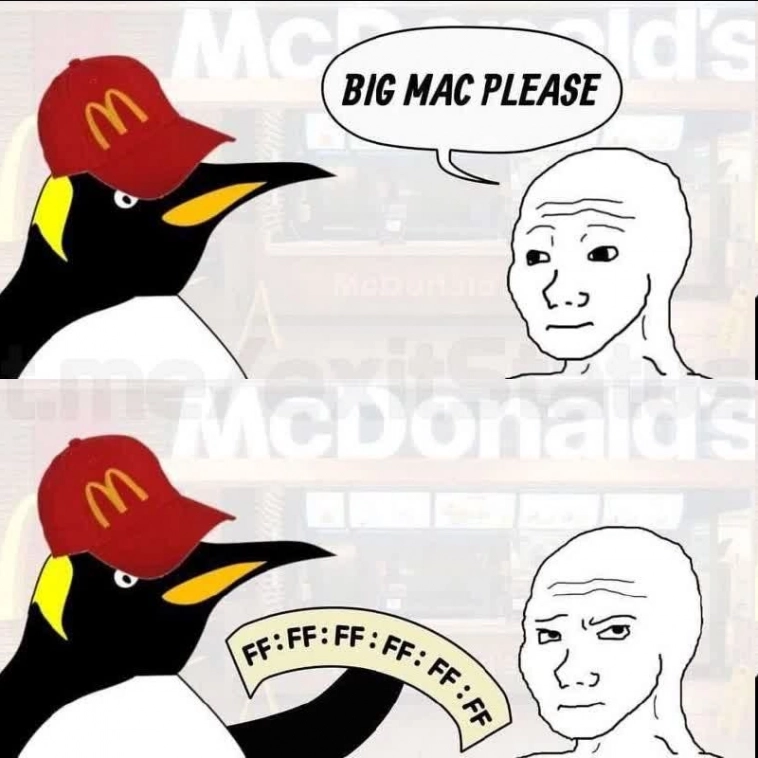
Рис.1: Ответ gRPC сервера на любой вопрос.
Краткое содержание для непрограммистов: gRPC круто и быстро и знать об этом незачем. Всего хорошего!
При написании коннектора к любой бирже на 99% везде используется два основных вида способа передачи запросов и получения данных — это через отдельные REST-вызовы (например, «биржа, дай мне список инструментов») и через веб-сокеты (например, «биржа, дай мне поток обезличенных сделок по Газпромнефти»).
В этих «обычных» случаях всё общение происходит через JSON-запросы, то есть, говоря по-русски, в текстовом виде.
( Читать дальше )
Как прислать изменения в проект с открытым исходным кодом (на примере OsEngine)
- 05 февраля 2024, 17:51
- |

Рис. 1: Медленно положи свой код на пол и пни ко мне!
Ты написал новую крутую фичу? Нашел ошибку в существующем коде? Пришло время прислать новый код в общий репозиторий, чтобы все могли воспользоваться плодами твоих трудов (бесплатно).
Первый шаг — на Гитхабе делаем форк проекта (https://github.com/AlexWan/OsEngine). Для этого нажимаем Fork:
( Читать дальше )
- bitcoin
- brent
- eurusd
- forex
- gbpusd
- gold
- imoex
- ipo
- nasdaq
- nyse
- rts
- s&p500
- si
- usdrub
- wti
- акции
- алготрейдинг
- алроса
- аналитика
- аэрофлот
- банки
- биржа
- биткоин
- брокеры
- валюта
- вдо
- волновой анализ
- волны эллиотта
- вопрос
- втб
- газ
- газпром
- гмк норникель
- дивиденды
- доллар
- доллар рубль
- евро
- золото
- инвестиции
- индекс мб
- инфляция
- китай
- кризис
- криптовалюта
- лукойл
- магнит
- ммвб
- мобильный пост
- мосбиржа
- московская биржа
- мтс
- нефть
- новатэк
- новости
- обзор рынка
- облигации
- опрос
- опционы
- отчеты мсфо
- офз
- оффтоп
- прогноз
- прогноз по акциям
- путин
- раскрытие информации
- ри
- роснефть
- россия
- ртс
- рубль
- рынки
- рынок
- санкции
- сбер
- сбербанк
- северсталь
- си
- сигналы
- смартлаб
- сущфакты
- сша
- технический анализ
- торговля
- торговые роботы
- торговые сигналы
- трамп
- трейдинг
- украина
- фондовый рынок
- форекс
- фрс
- фьючерс
- фьючерс mix
- фьючерс ртс
- фьючерсы
- цб
- цб рф
- экономика
- юмор
- яндекс


















 Новости тг-канал
Новости тг-канал








